Windows 7 после её появления быстро стала одной из самых популярных операционных систем на рынке программного обеспечения. Многие пользуются ей и сейчас, несмотря на прекращение поддержки со стороны Microsoft. Тому есть причины: «семёрка» не очень требовательна к ресурсам компьютера, она легко устанавливается, тонко настраивается, стабильно работает и элегантно выглядит. В ней предусмотрены и инструменты безопасности — в частности, пароли учётных записей пользователей, предотвращающие доступ посторонних к компьютеру. Как быть, если этот инструмент из-за забытого сочетания символов стал проблемой? Для этого нужно восстановить пароль Windows 7. Прочтите предлагаемую статью, и вы узнаете о самых удобных и эффективных способах решения этой задачи.
Простой способ восстановления пароля windows 10
Если у вас нет глубоких знаний тонкостей операционной системы, рекомендуем воспользоваться специализированным приложением — Passfab 4WinKey . Его разработчики сделали всё, чтобы восстановление пароля было максимально лёгким и полностью безопасным.
Чтобы создать носитель, установите приложение на компьютере с ОС Windows, к которой у вас есть доступ. Перед запуском вставьте диск или флешку в ПК или ноутбук. Убедитесь в том, что на носителе, который понадобится, чтобы восстановить пароль windows 7, нет ценных данных — программа отформатирует его перед превращением в загрузочный.
Внимание: Первое, что нужно сделать при использовании PassFab 4WinKey — создать загрузочный носитель. Программа позволяет использовать в его качестве диск CD или DVD или USB-флешку.
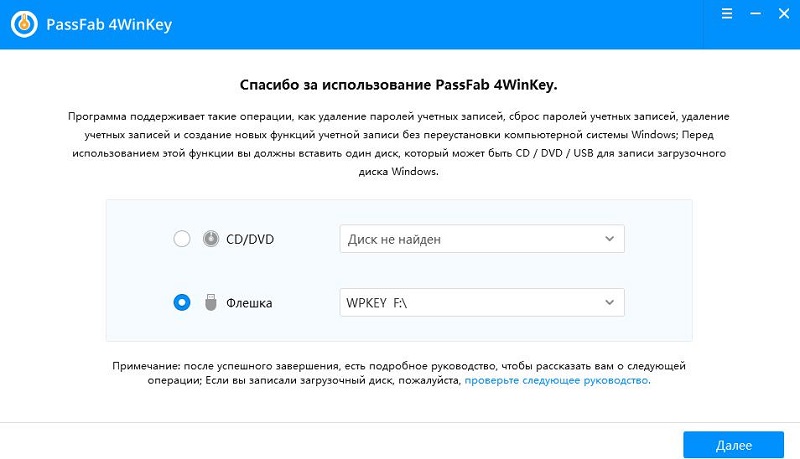
Внимание:Следующий шаг в решении вопроса о том, как восстановить пароль Windows 7 — загрузка компьютера с недоступной учётной записью с только что созданного загрузочного носителя. Переместите его на этот компьютер и включите или перезагрузите машину. Не теряйте время при старте — вам нужно успеть войти в систему BIOS. В зависимости от модели материнской платы для этого понадобится быстро нажать одну из клавиш — F2, F8, F9, F12, Esc.
Внимание: Чаще всего он называется Boot или Boot Device Priority. Используйте подсказки системы для навигации и установите в качестве первого устройства для загрузки диск или флешку (в зависимости от того, что вы используете). Сохраните сделанные изменения и вновь перезагрузите компьютер — для этого вам понадобятся пункты Save and Exit, Exit Saving Changes.
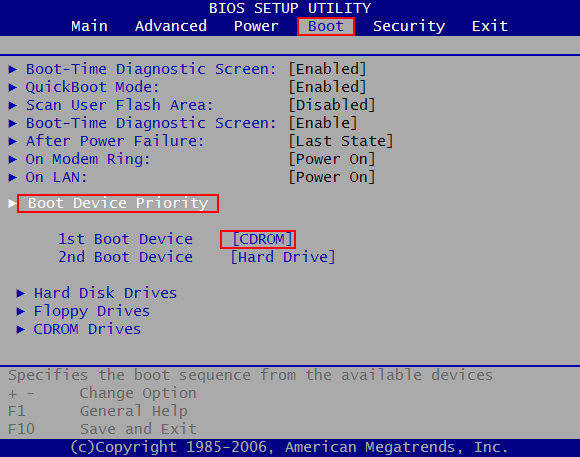
3.Выберите в нём операционную систему, с которой будете работать.
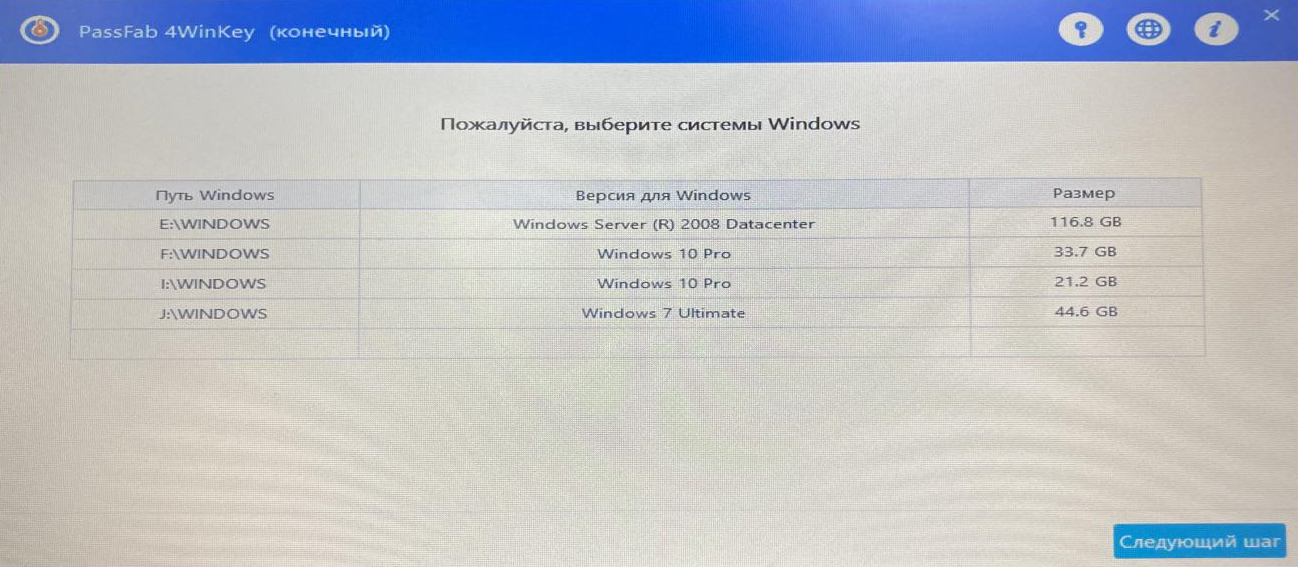
Важное: Если вы всё сделали правильно, компьютер загрузится с диска или USB-накопителя, и вы попадёте в раздел программы PassFab 4WinKey, который нужен собственно для восстановления пароля. В нашем случае это «семёрка». У приложения есть достоинство — оно позволяет восстановить пароль Windows 10 и других операционных систем от Microsoft.
Чтобы получить максимальные полномочия по управлению компьютером, выберите восстановление для аккаунта администратора.5.Выберите функцию убрать или сбросить пароль.Потом вы можете нажать кнопку «Следующий шаг) и перезагрузить компьютер.
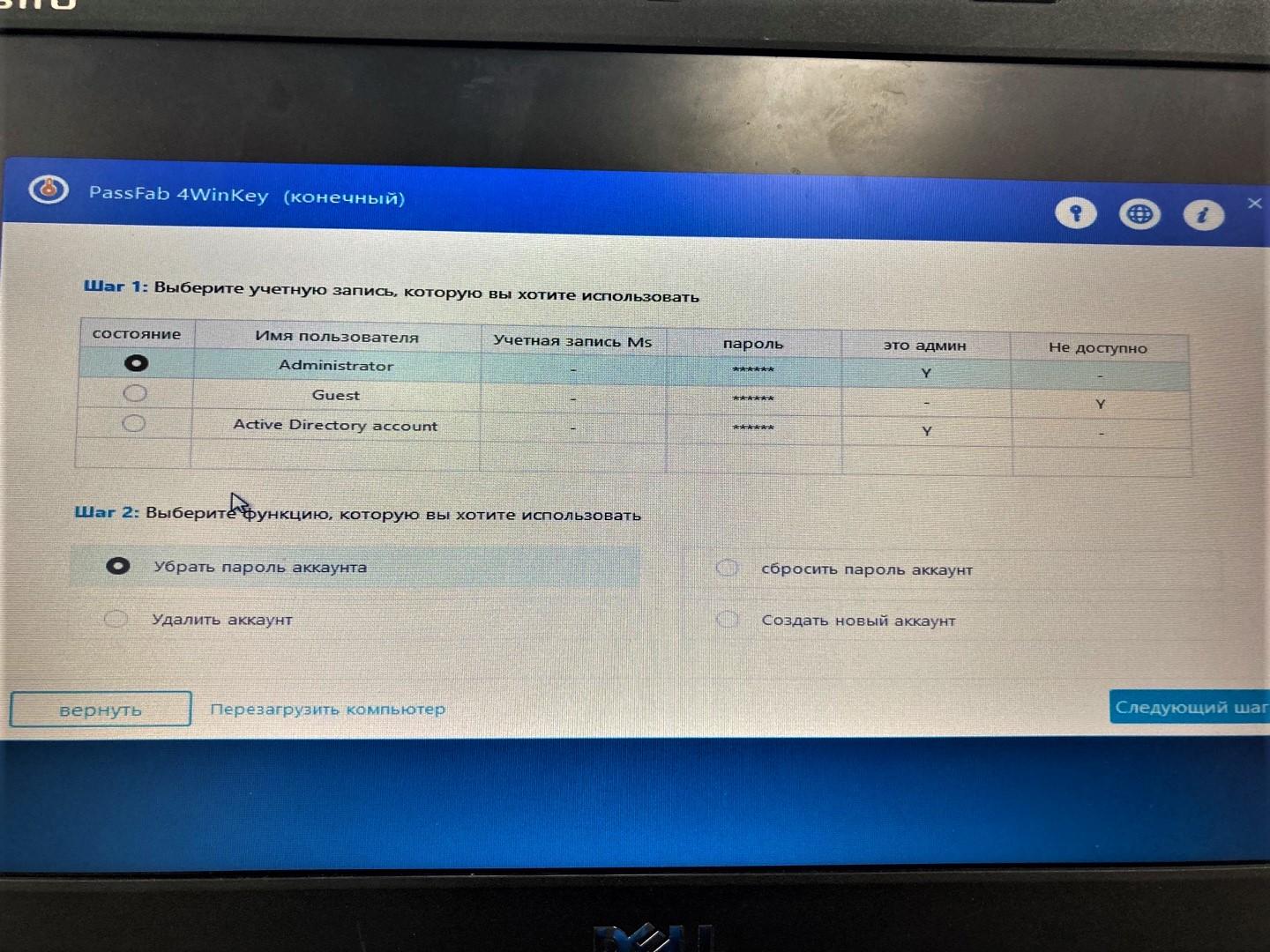
Вывод: Вопрос о том, как восстановить пароль windows 7, будет решён, и после перезагрузки вы сможете войти в систему. Перед загрузкой не забудьте извлечь диск или USB-флешку или вновь войти в BIOS, чтобы установить жёсткий диск первым загрузочным устройством.
Приложение PassFab 4WinKey не только избавит от необходимости изучать нюансы операционной системы, но и позволит полностью безопасно восстановить пароль Windows 8 или другой ОС. С ним вы можете не опасаться, что собьёте важные системные настройки или повредите данные. Программа даёт возможность создать загрузочный носитель буквально за несколько кликов «мышки», что заметно экономит время.
Заслуживает внимания универсальность PassFab 4WinKey. Приложение совместимо с разными версиями операционных систем от Microsoft — от некогда весьма популярной XP до Windows 10 и Server 2019, его можно запускать на компьютерах с macOS и современных устройствах с UEFI BIOS. Программы позволяет снимать разные типы блокировки учётной записи — Windows Hello Face, графические ключи, отпечатки пальцев и другие. Кроме того, они способны работать со стандартными и кастомизированными ISO-образами операционных систем, что тоже может быть полезным.
Сложные способы восстановления пароля
- Восстановить Пароль windows 7 С Помощью Использования Безопасного Режима
- Восстановить Пароль windows 7 С Помощью Использования Командной Строки
- Восстановить Пароль windows 7 С Помощью Использования Флеш-накопителя
Считаете себя уверенным пользователем компьютера? Вы можете обойтись без дополнительных приложений и попытаться восстановить утраченный пароль штатными средствами операционной системы. Выполняйте все действия аккуратно и последовательно, чтобы не повредить Windows и данные, которые хранятся на жёстком диске.
Восстановить Пароль windows 7 С Помощью Использования Безопасного Режима
- В первую очередь загрузите операционную систему в безопасном режиме.
- Для этого во время загрузки компьютера нажмите и удерживайте клавишу F8.
- Выберите «Безопасный режим» в появившемся списке и нажмите Enter.
- Войдите в учётную запись администратора, используя соответствующий значок на экране запуска.
- Далее вам нужно попасть в центр настроек Windows путём нажатия кнопки «Пуск» и выбора варианта «Панель управления».
- Перейдите в «Учётные записи пользователей», выберите аккаунт, пароль от которого вы хотели бы восстановить.
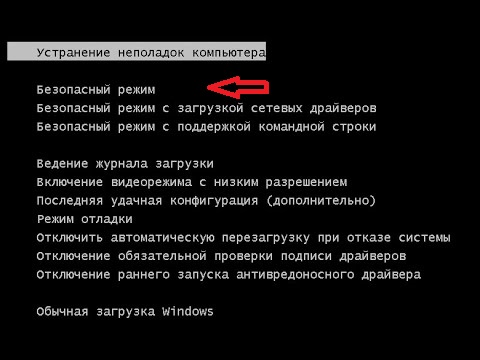
Это может быть как учётная запись администратора, под которой вы вошли, так и аккаунт любого другого пользователя. Всё, что вам останется сделать — ввести и подтвердить новый пароль, сохранить изменения и перезагрузить компьютер, выйдя тем самым из безопасного режима.
Восстановить Пароль windows 7 С Помощью Использования Командной Строки
- Находясь в загруженной ОС Windows 7, запустите терминал в режиме администратора
- Для этого нажмите «Пуск», наберите в строке поиска cmd
- Затем кликните правой кнопкой «мыши» по результату поиска и выберите пункт «Запуск от имени администратора»
- Наберите в терминале команду net user “имя_пользователя” “новый_пароль”, подставив те значения, которые вас интересуют, и нажмите Enter.
- Сразу после соответствующая учётная запись получит новый пароль
- Если вы хотите сбросить последний, укажите в конце команды две кавычки — после этого во время загрузки и авторизации вводить пароль не придётся
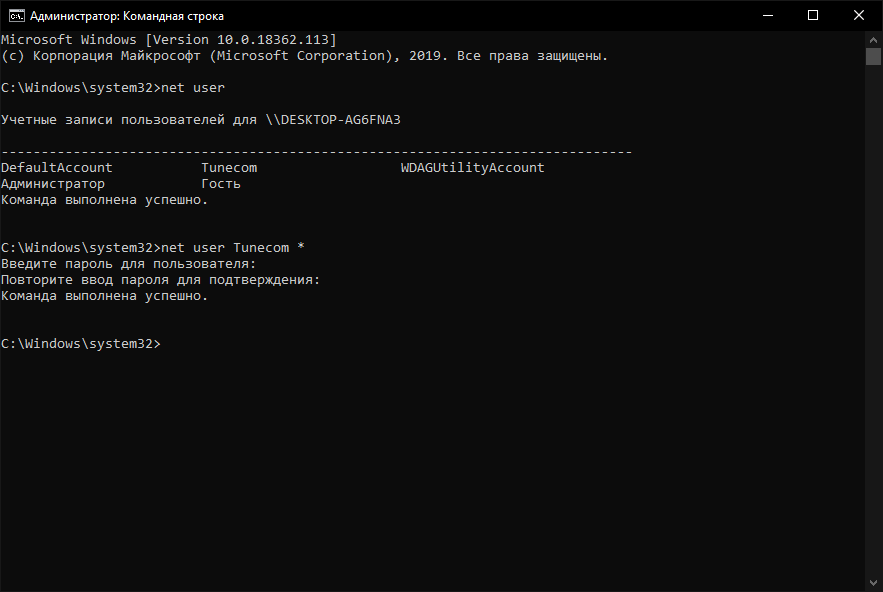
Восстановить Пароль windows 7 С Помощью Использования Флеш-накопителя
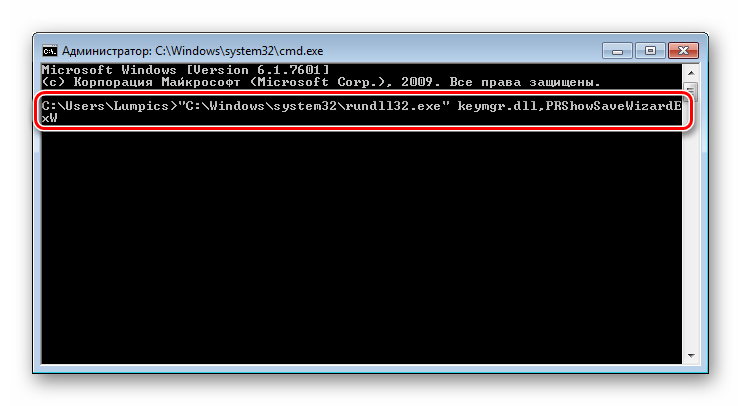
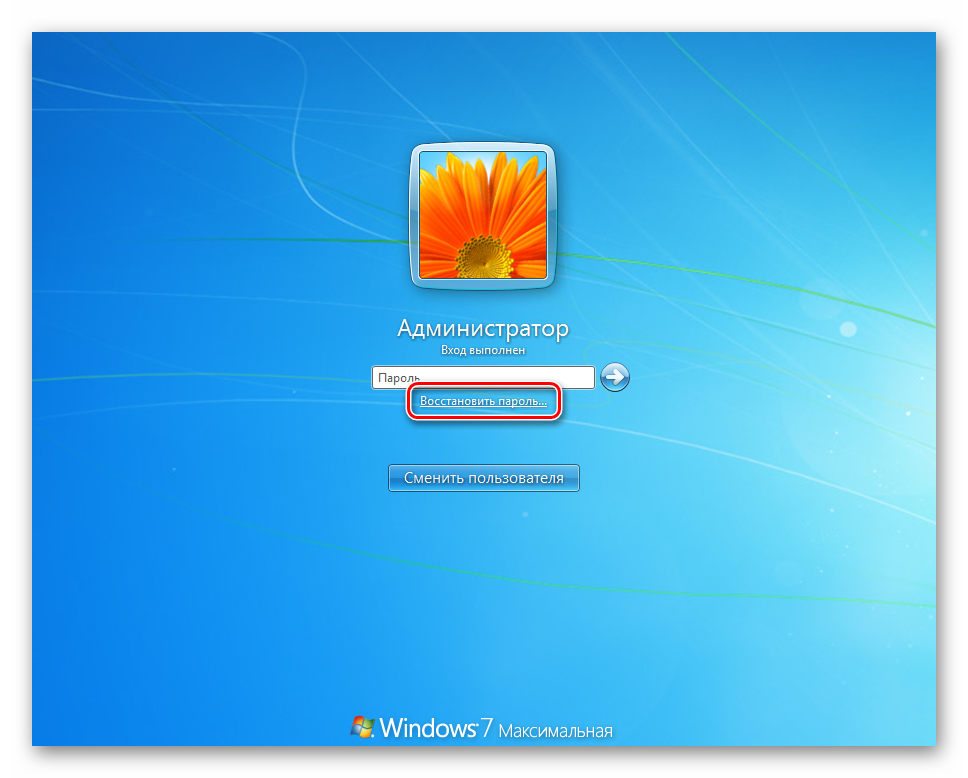
Кликните по ссылке «Восстановить пароль» и пройдите по всем шагам мастера смены пароля. На одном из этапов его работы вам понадобится ввести новое сочетание символов для входа, подтвердить его и установить подсказку для нового пароля. Всё, что вам останется сделать после этого — нажать кнопку «Готово», завершив тем самым работу мастера, и перезагрузить компьютер или ноутбук.
Вывод:Помните о необходимости соблюдать внимательность и осторожность, выполняя в операционной системе действия с правами администратора. Не забывайте о приложении PassFab 4WinKey и используйте его, если не уверены в своих силах. Даже версия этой программы вполне функциональна и позволяет безопасно восстановить пароль, не подвергая Windows и данные на жёстком диске никаким угрозам.
